Pour gérer votre compte IMAP avec Outlook Express, vous devez d’abord entrer les paramètres du compte. Dans le menu Outils, cliquez sur Comptes. Cliquez ensuite sur le bouton Ajouter et sélectionnez Courrier pour ouvrir l’Assistant de connexion Internet.
Entrez votre nom, puis votre adresse e-mail. Dans la troisième fenêtre de configuration (« Noms des serveurs de courrier électronique »), sélectionnez (si on vous le propose) IMAP comme type de serveur entrant, et entrez les noms des serveurs IMAP et SMTP. Dans la dernière fenêtre, entrez votre nom de compte et votre mot de passe.
Si votre boîte aux lettres est accessible via un chemin (c’est votre hébergeur qui vous le signale), vous pouvez le préciser en revenant dans la fenêtre Comptes. Sélectionnez-y le serveur IMAP dans la liste. Cliquez sur Propriétés puis sur l’onglet IMAP et entrez le chemin dans la zone Chemin du dossier.
Votre compte est configuré. Il apparaît désormais, sous forme d’une petite icône représentant un disque dur et une enveloppe, dans le volet des dossiers en dessous des Dossiers locaux. Logique : les boîtes IMAP sont distantes.
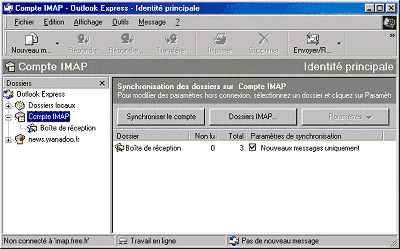
Cliquez sur le dossier de la boîte IMAP. Le logiciel vous propose de télécharger les dossiers. Si votre boîte est vierge, apparaît uniquement le dossier distant Boîte de réception. Une petite flèche bleue en dessous de l’icône vous rappelle que le dossier est distant, et que vous ne disposez en local que d’une copie.
Pour consulter vos messages, il vous faut maintenant synchroniser votre copie locale et votre boîte distante. Dans le volet de droite, sélectionnez votre compte IMAP. Dans le volet principal, un bouton vous permet de Synchroniser le compte. Par le bouton Paramètres, vous pouvez décider de relever Tous les messages (si vous consultez votre boîte IMAP sur un nouvel ordinateur par exemple), Les nouveaux messages uniquement (si vous disposez déjà d’une copie de la boîte sur votre disque local), ou Les en-têtes uniquement. Cette dernière option vous permet de ne pas perdre de temps à relever des messages de type spam.
Pour le reste la manipulation d’une boîte IMAP est identique à celle d’une boîte POP. Simplement vous devrez régulièrement effectuer des synchronisations.
 Arobase.org le guide de l'e-mail
Arobase.org le guide de l'e-mail
Au fait, vous aussi, vous pouvez afficher votre propre avatar dans les commentaires.